win10系统已超越win7成为目前使用人数最多的一款系统,大家对于win10系统还是比较满意的,它充分考虑了用户使用习惯,比如进入BIOS的方法,简单操作几步即可进入BIOS,给小白用户提供了方便
win10如何进入BIOS界面呢?win10系统可以通过简单的设置就可以进入BIOS界面,很多小伙伴竟然还不知道这个功能。下面,我就将win10进入BIOS界面的详细步骤分享给你们,一起来学习学习吧
win10进入BIOS教程
方法一:win10开机状态下进入BIOS界面
1、win+i快捷键打开设置窗口,选择更新和安全
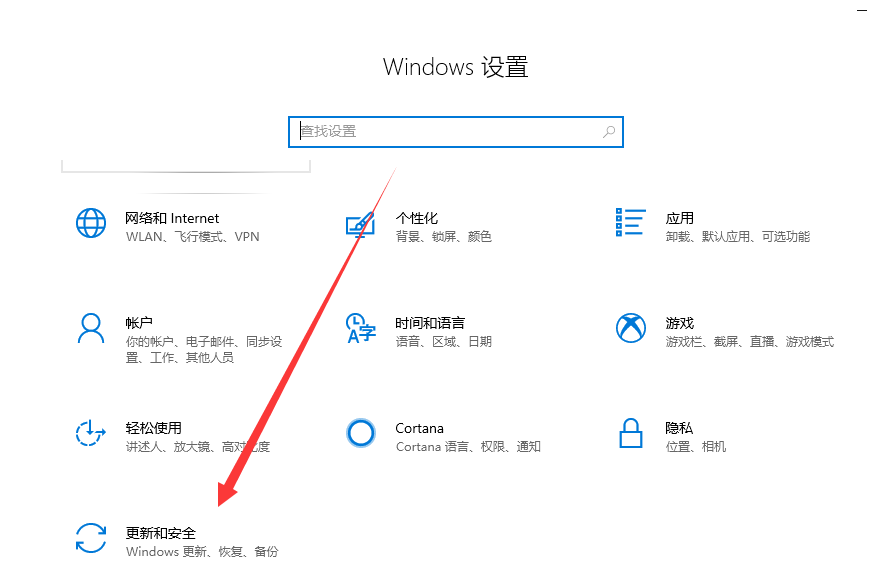
win10进入BIOS电脑图解1
2、选择恢复,点击高级启动下的立即重新启动按钮
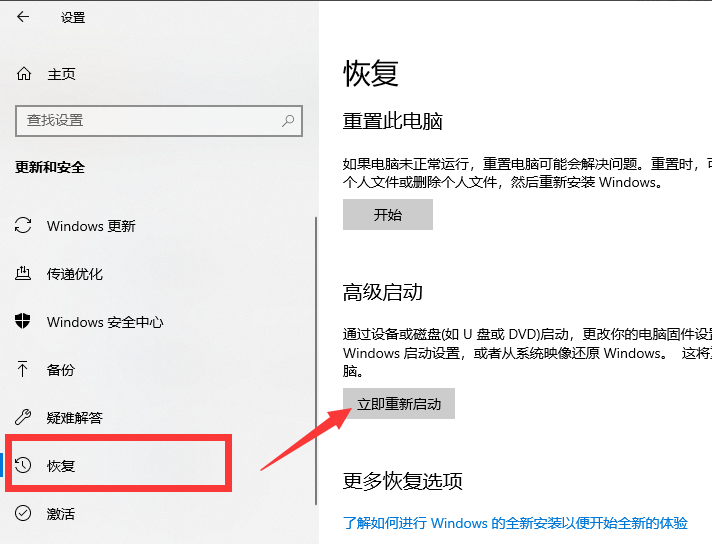
win10电脑图解2
3、重启进入此界面,选择疑难解答

win10如何进入bios电脑图解3
4、选择高级选项

win10如何进入bios电脑图解4
5、选择UEFI固件设置,如果没有之一选项就选择启动设置重启电脑

win10进入BIOS电脑图解5
6、点击重启后即可进入BIOS界面

win10如何进入bios电脑图解6
方法二:关机状态下进入BIOS界面
1、先查自己电脑品牌进入BIOS界面的启动热键,一般为F2,del,F12键,在电脑开机品牌logo的界面也可以看到启动热键。然后按下开机键后迅速敲击启动热键。

win10电脑图解7
2、BIOS界面就这么出现啦

bios电脑图解8
以上就是win10进入BIOS的详细图文教程了,学会了就赶紧动手试试吧
上一篇:win10总是莫名其妙卡死
下一篇:win10怎么退出安全模式

 2019-10-05 16:00:15
2019-10-05 16:00:15












